
Si estás leyendo este artículo, es probable que te encuentres frustrado por no poder acceder a tu unidad de almacenamiento y te aparezca el molesto mensaje de «Acceso Denegado«. Este problema suele surgir al insertar una unidad de otra PC en nuestro equipo. Pero tranquilo, no todo está perdido. Tus archivos están a salvo, y en este tutorial te explicaremos cómo resolverlo sin necesidad de instalar ningún programa adicional, simplemente realizando algunos ajustes. Antes de comenzar te queremos invitar a que compartas nuestro contenido con tus amigos y familiares, queremos seguir llegando a más y más personas para seguir creando contenido de altísima calidad. Ahora sí, vamos al paso a paso.
Paso 1: Identificación de la Unidad
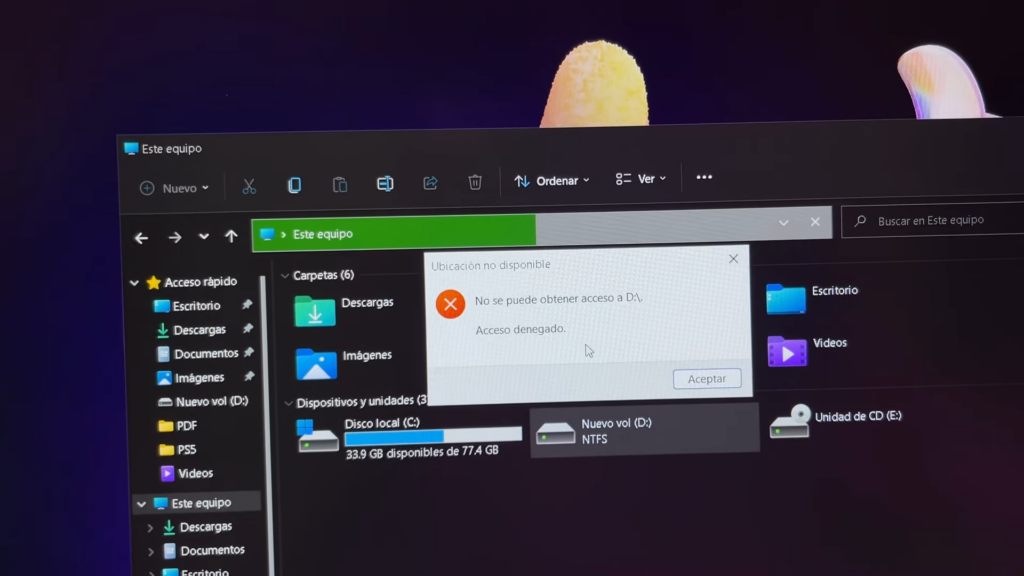
Lo primero que debemos hacer es abrir el explorador de archivos y ubicar la unidad a la que no podemos acceder. Haz clic derecho sobre ella y selecciona «Propiedades«. Luego, dirígete a la pestaña «Seguridad» y haz clic en «Opciones Avanzadas«.
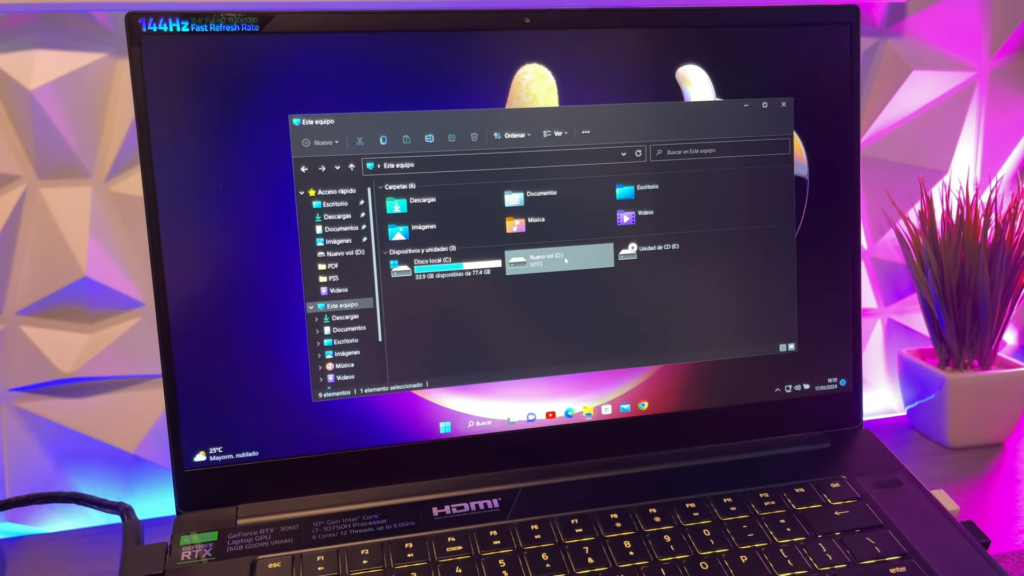
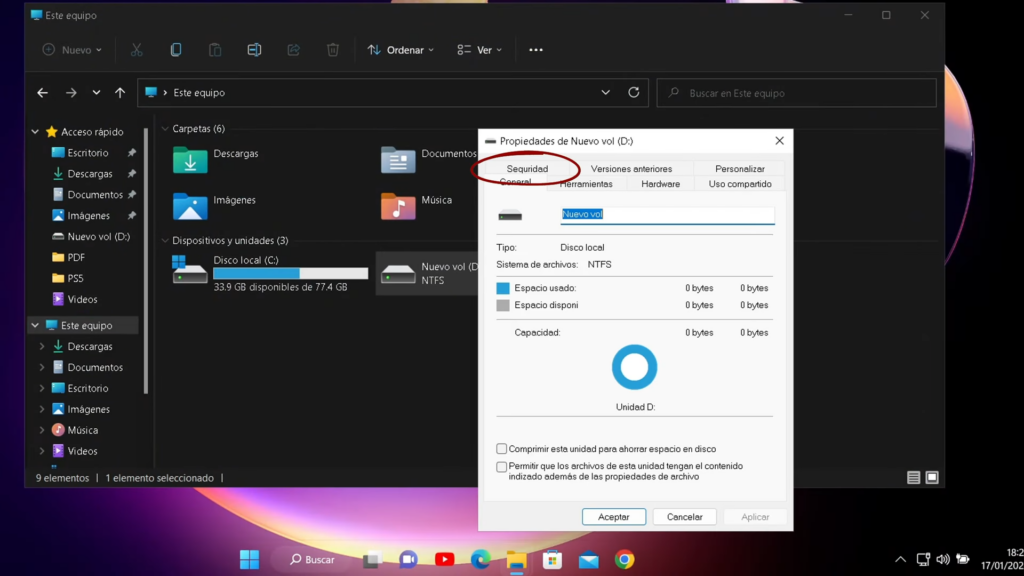
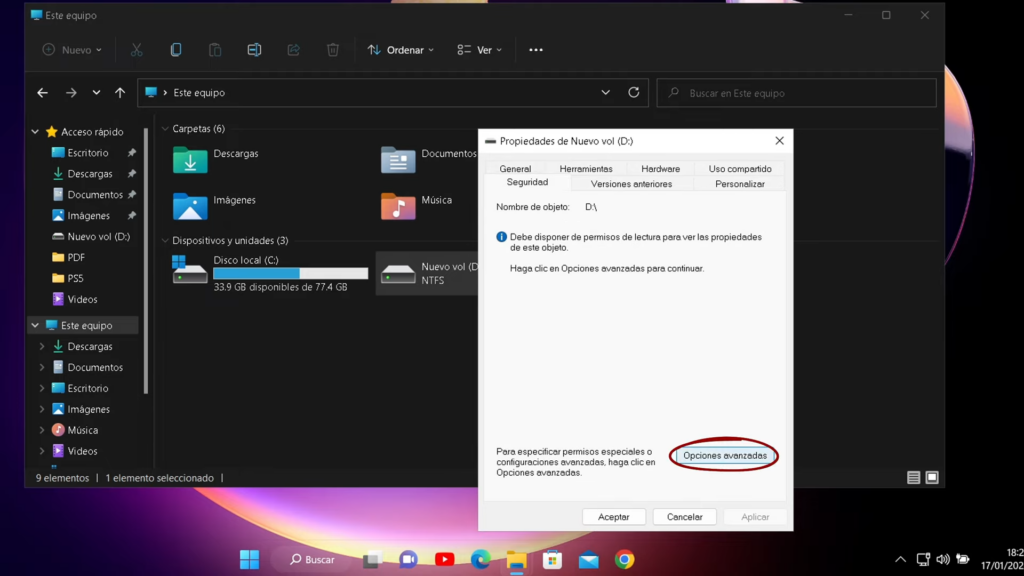
Paso 2: Configuración de Permisos
En la nueva ventana, selecciona la pestaña «Permisos» y haz clic en «Continuar«. Luego, en la sección de permisos, haz clic en «Agregar«. Aparecerá una nueva ventana donde seleccionarás «Seleccionar una entidad de seguridad«.
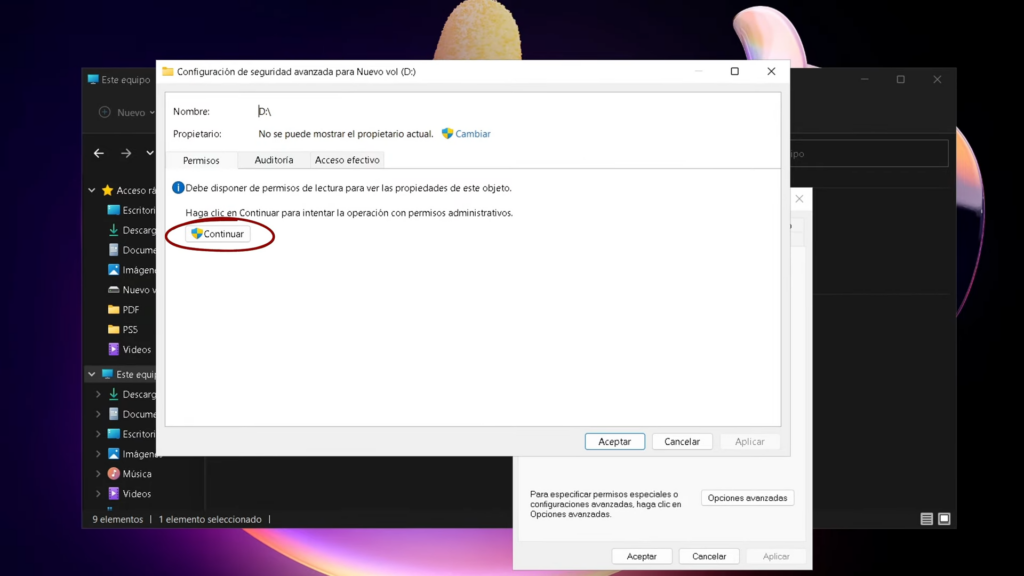
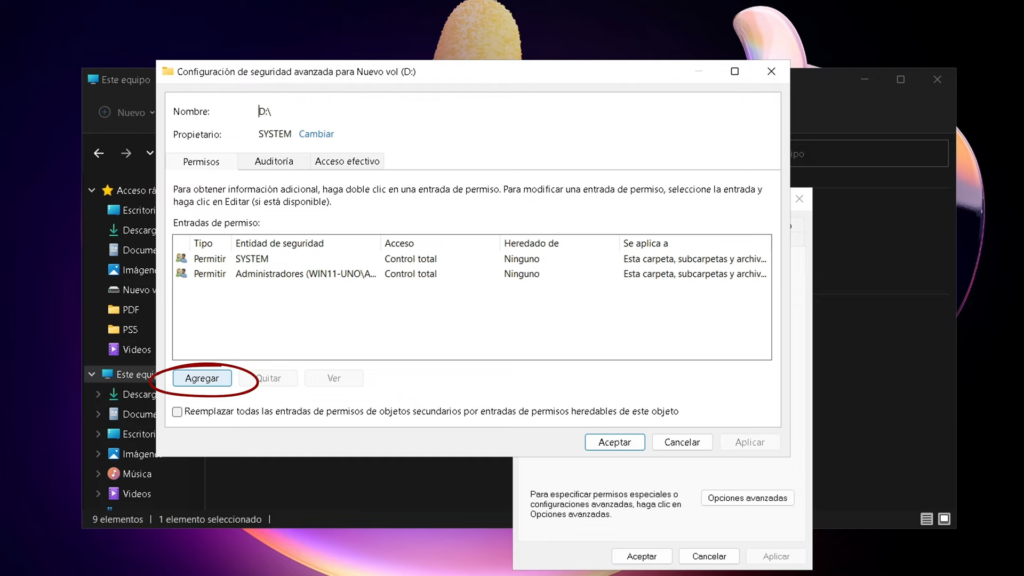
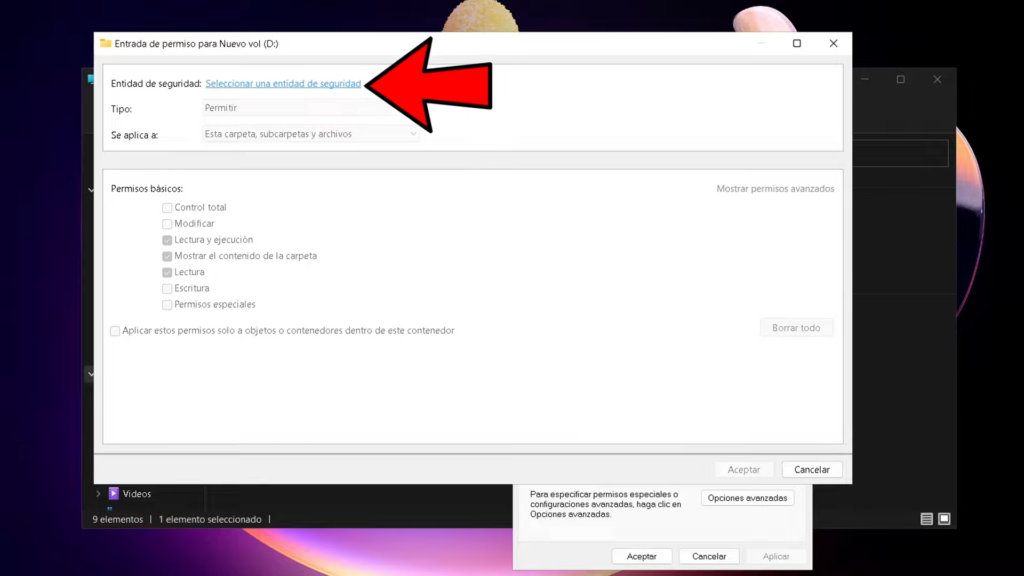
Paso 3: Identificación del Usuario
Se nos abrirá otra ventana y en esta, nos dirigimos a «Opciones Avanzadas» y damos clic en «Buscar ahora«. Aparecerán distintos nombres de usuarios, y acá deberás identificar el nombre de usuario de tu equipo, el mismo que sale cuando iniciamos sección en nuestro equipo. También puedes encontrarlo fácilmente en el menú de inicio o usando la combinación de teclas Windows + R, ejecutando «cmd» y escribiendo «net user».
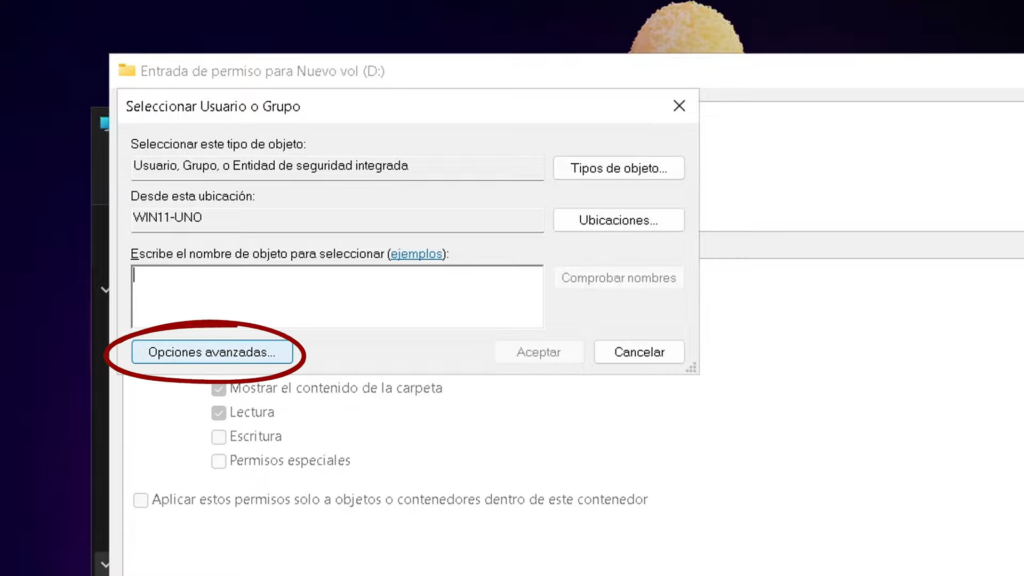
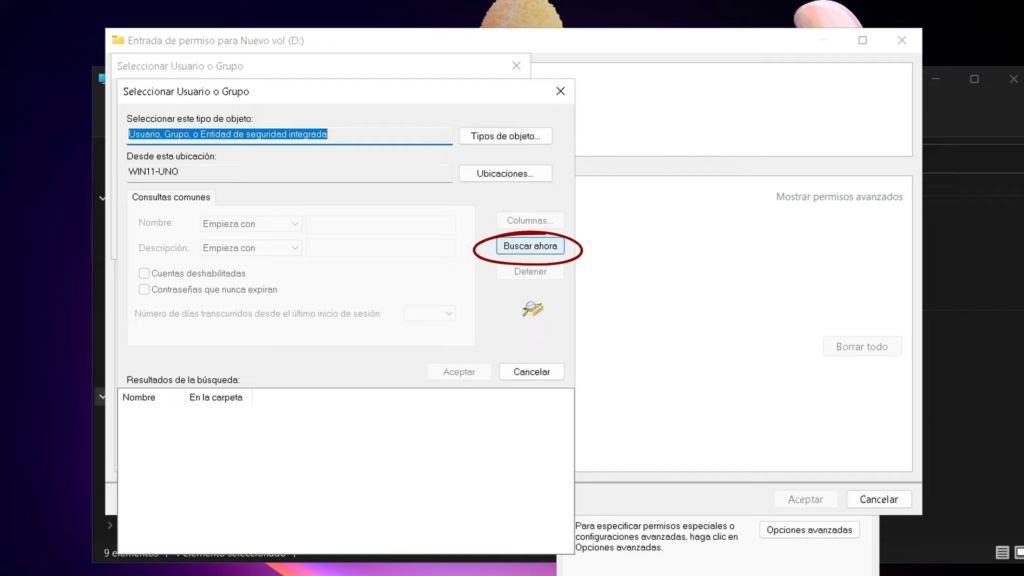
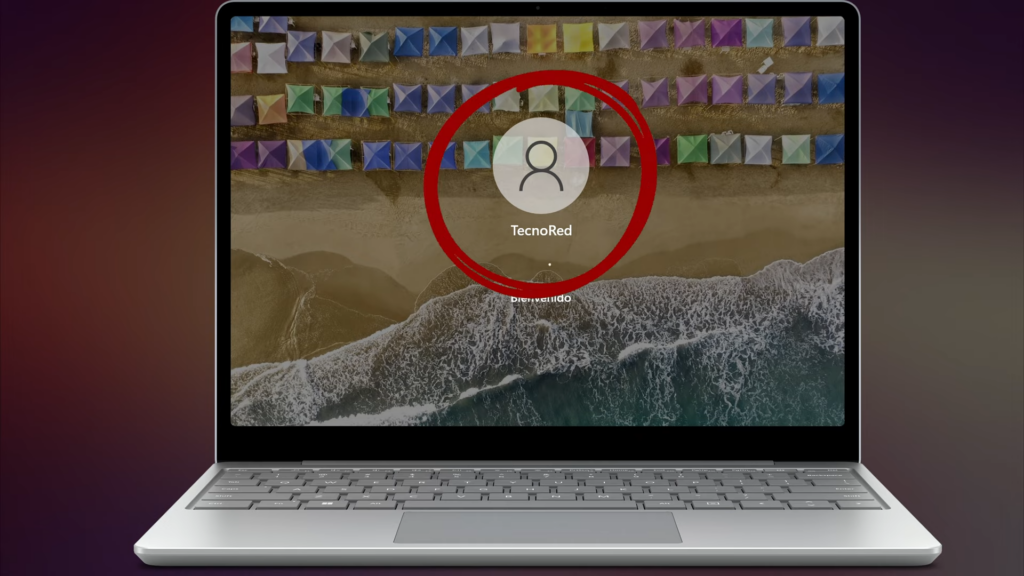
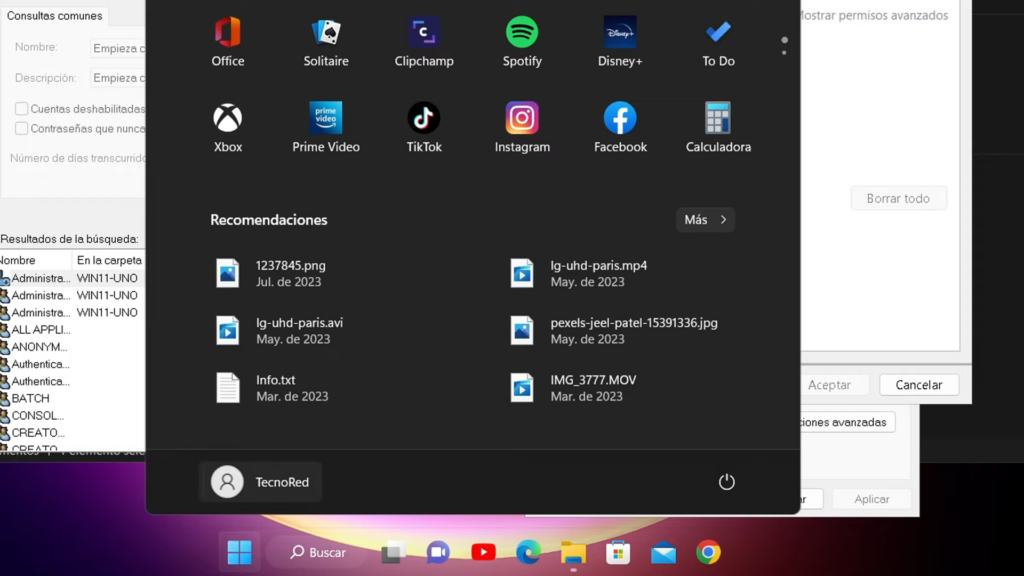
Una vez identificado, selecciona tu nombre de usuario y haz clic en «Aceptar».
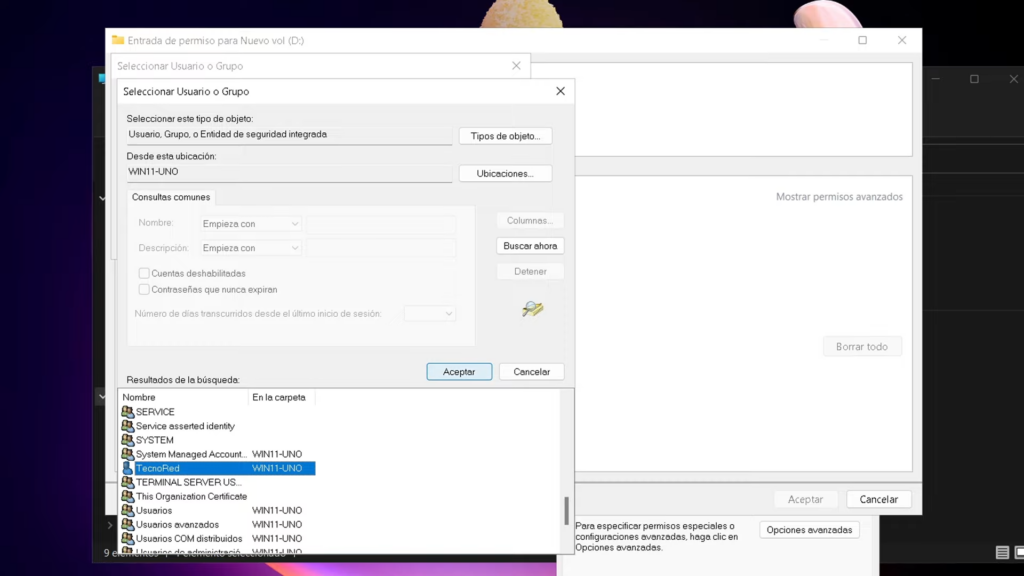
Paso 4: Concesión de Permisos
En la ventana de permisos, otorga todos los permisos necesarios seleccionando el usuario correspondiente. Selecciona «Control Total» para asegurar un acceso total a la unidad. Haz clic en «Aceptar«, luego en «Aplicar» y nuevamente en «Aceptar«.
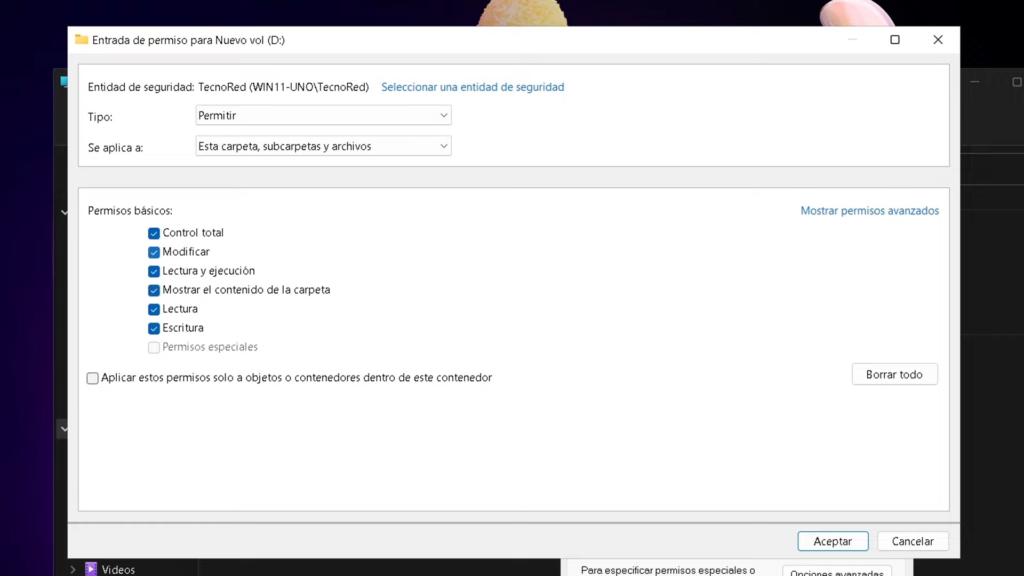
Este proceso concederá permisos a todos los archivos dentro de la unidad. Ten en cuenta que la duración de este paso dependerá de la cantidad de archivos y el tamaño de la unidad.
Resultados
Una vez completado el proceso, deberías poder acceder a tu unidad sin problemas. Verás todos tus archivos en el explorador de archivos, y el mensaje de «Acceso Denegado» habrá desaparecido.
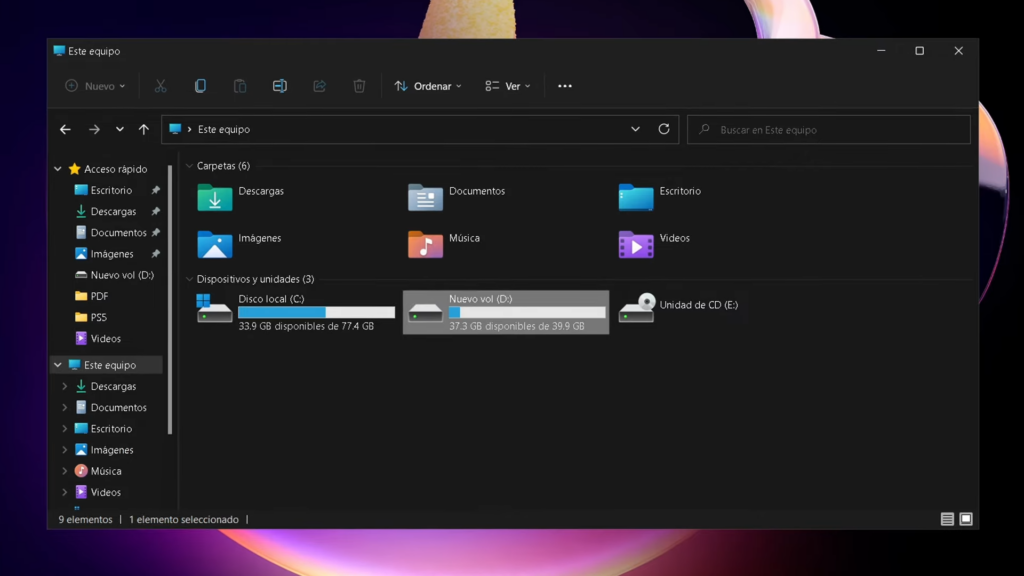
Siguiendo estos simples pasos, solucionarás el problema de acceso denegado en tu unidad de almacenamiento. Recuerda conceder todos los permisos necesarios para garantizar un acceso sin inconvenientes.
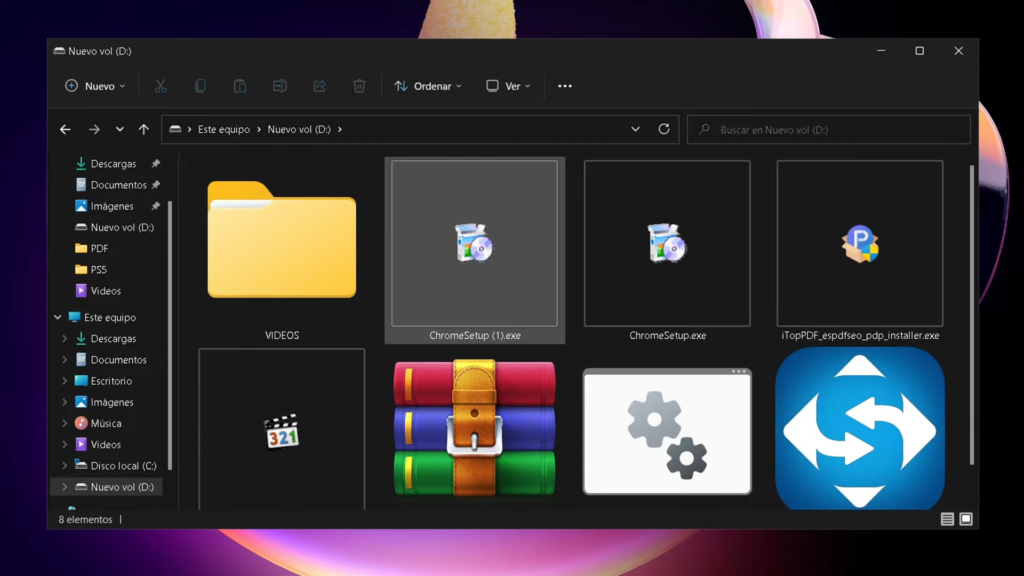
Sin más nada que agregar, esperamos que te haya sido útil este corto tutorial y como obsequio te dejamos un video explicativo para que puedas responder cualquier duda que te haya surgido del proceso.